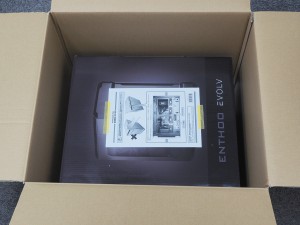ここでは、FRGTシリーズの開梱・設置を説明します。
■ 該当機種
 |
FRGTシリーズ「内部仕様」に下記コードが含まれる製品 CD:91317 Phanteks マイクロタワーケース 「内部仕様」は、弊社「仕様検索サービス」からご確認いただけます。 |
■ 製品を箱から取り出しましょう
1.製品の梱包箱を開くためにカッターナイフなどを用意します。
カッターナイフの刃は、写真のように短くしてください。
長くすると、内容物をキズつけたり、切断してしまう場合があります。
| (写真:良い例) | (写真:悪い例) |
 |
 |
2.製品の梱包箱を開きます。
カッターナイフなどで、段ボールの合わせ目に沿って切り込みを入れます。
刃物の取り扱いにはご注意ください。

4.中敷きを左右に開くと、キーボードやマウス、ディスク類などの付属品があります。

5.付属品を取り出します。 付属品の紛失にはご注意ください。

8.中敷きを取り除いたところ。
| 製品が入っている内箱があります。 | ・ご注意ください 内箱の上面には「製品取り扱いのご注意」が貼り付けてあります。この面を底面にしないでください。 |
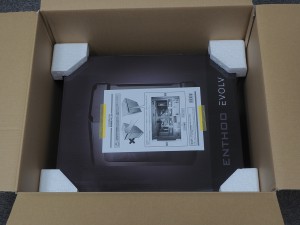 |
 |
11.梱包箱を縦置きにします。
内箱には重い製品が入っています。内箱の転倒や、ケガにはご注意ください。
 |
 |
12.内箱を取り出します。
 |
 |
13.内箱を開きます。
カッターナイフなどで、段ボールの合わせ目に沿って切り込みを入れます。

15.開いた面を底面にします。このとき、蓋は必ず外側に広げておきます。
箱の転倒や、転倒に伴うケガにはご注意ください。
 |
 |
 |
17.箱を取り除いたところ。
製品の底面が上を向いています。

■ ご注意ください
ここからの作業では、製品から緩衝材を取り外し、製品本体を回転させます。
本製品は、前面パネル及び天板が簡単に取り外せる構造になっています。
製品を回転させる際には、前面パネル及び天板が外れないようにご注意ください。
前面パネルは、正面下側を手前に引くことで取り外すことができます。
 |
 |
 |
天板は、真上に持ち上げることで取り外すことができます。
 |
 |
 |
18.緩衝材を取り外します。
製品に強い衝撃を与えないようにご注意ください。
 |
 |
 |
 |
20.製品を回転させます。
転倒などで、製品に強い衝撃を与えないようにご注意ください。
 |
 |
22.取り出した製品本体。

23.側板の保護フィルムを剥がします。
側板のアクリル部分は、金属に比べて柔らかく、キズがつきやすくなっています。
取り扱いにはご注意ください。
 |
 |
■ キーボードとマウスを準備しましょう
ここでは標準のキーボードとマウスで説明をしています。
オプションのキーボードやマウスを選択されている場合には、キーボードやマウスの梱包状態、形状などが異なります。
24.キーボードを準備します。キーボードは茶色の箱入りで、中敷きにあります。

25.ナイロン袋に包まれているキーボードを、箱から取り出します。

27.キーボードのケーブルをほどきます。
キーボードのケーブルはビニールタイで結束されています。
ビニールタイは指で解くことができます。

28.キーボードのケーブルを解いたら、絡まない程度に伸ばしておきます。
強く引っ張ると故障の原因となりますのでご注意ください。

29.マウスを準備します。マウスも茶色の箱入りで、中敷きにあります。

30.ナイロン袋に包まれているマウスを、箱から取り出します。

32.マウスのケーブルをほどきます。
マウスのケーブルはビニールタイで結束されています。
ビニールタイは指で解くことができます。

33.マウスのケーブルを解いたら、絡まない程度に伸ばしておきます。
強く引っ張ると故障の原因となりますのでご注意ください。

■ 製品本体にケーブルを接続しましょう
接続するケーブルには、次のようなものがあります。
①USBケーブル
キーボードやマウスなどに使われているケーブルです。

②映像ケーブル
| ・DVI-D(デジタル)ケーブル | ③ミニ HDMI(デジタル)ケーブル 製品の構成によっては HDMI ケーブルを使用する場合もあります。 |
 |
 |
④アナログ音声ケーブル
スピーカーやヘッドホンなどに使われているケーブルです。

⑤LANケーブル
インターネットに接続するためのケーブルです。

34.上記① ~ ⑥のケーブルを製品本体背面に接続していきます。

35.USB ケーブルには向きがあります。接続する際にはご注意ください。
| ・ケーブル側端子 | ・製品側端子 |
 |
 |
36.キーボードとマウスの USB ケーブルを接続します。
 |
 |
37.製品本体のDVI-D 端子(白)か、DVI-I 端子(黒)に、DVI-D ケーブルを接続します。
・製品本体の DVI-D 端子に DVI-D ケーブルを接続する場合。
| ・DVI-D ケーブルには向きがあります。接続の際にはご注意ください。 | ・DVI-D ケーブルをしっかりと差し込みます。 | ・DVI-D 端子両端のネジを締めて、DVI-D ケーブルを固定します。 |
 |
 |
 |
・製品本体の DVI-I 端子に DVI-D ケーブルを接続する場合。
| ・DVI-D ケーブルには向きがあります。接続の際にはご注意ください。 | ・DVI-D ケーブルをしっかりと差し込みます。 | ・DVI-D 端子両端のネジを締めて、DVI-D ケーブルを固定します。 |
 |
 |
 |
38.ミニ HDMI ケーブルには向きがあります。接続する際にはご注意ください。
| ・ケーブル側端子 | ・製品側端子 |
 |
 |
39.製品本体の ミニ HDMI 端子に、ミニ HDMI ケーブルを接続します。
 |
 |
41.LAN ケーブルを接続します。
| LAN ケーブルには向きがあります。 接続する際にはご注意ください。 |
LAN ケーブル先端のツメがロックするところまで、LAN ケーブル先端を差し込みます。 |
 |
 |
42.電源ケーブルには向きがあります。接続する際にはご注意ください。
| ・電源ケーブル側端子 | ・製品側端子 |
 |
 |
43.電源ケーブルをしっかりと差し込み、端子上側のスイッチの「-」側を押しておきます。

以上で作業は終了です。